كورتانا ستكون بسهولة واحدة من أكثر أعمالناميزات نظام Windows 10. تمت تغطيتها بشكل مكثف. لا يتم تمكين تطبيق Cortana بشكل افتراضي ، لذا إذا لم تقم بإعداده ، فلديك بشكل أساسي ميزة البحث العادية التي يمكنك من خلالها كتابة طلبات البحث والبحث عبر الإنترنت أو على جهازك. من عيوب عدم تشغيل Cortana أنه لا يمكنك استخدام ميزات Notebook و Places و Reminder. إليك طريقة بسيطة للغاية لتشغيل Cortana وميزة Hey Cortana.
انقر فوق "شريط البحث" وسيطلب منك ذلكتمكين كورتانا. انقر فوق "سماح" وانتظر Cortana للاتصال. سيطلب منك بعد ذلك اسمك ، وستكتمل عملية الإعداد. هذا كل ما يتطلبه الأمر ، لكن هذا ينجح إذا نجحت عملية الإعداد في أول خطوة والتي لم يكن الأمر كذلك عندما جربناها.
لذا ، ماذا تفعل عندما كورتانا باستمراريخبرك أنه غير قادر على الاتصال؟ تحقق مما إذا كنت قد سجلت الدخول إلى حساب Microsoft الخاص بك. قد ينبهك مركز الإجراءات إذا لم تسجل الدخول أو تحتاج إلى تسجيل الدخول مرة أخرى. ينبع الفشل في الاتصال من بيانات الاعتماد التي تحتاج إلى التحقق منها. بعد ذلك ، امنحها عددًا أكبر من الأشياء المفيدة وستكون قادرًا على الاتصال.

يحتوي Cortana على ميزة استماع دائم مشابهةإلى "Hey Siri" و "Okay Google" على iOS و Android ، على التوالي. مثل هذه الميزات ، يستهلك عمر البطارية ولا يتم تشغيله افتراضيًا. لتمكينه ، انقر فوق رمز الهامبرغر في الجزء العلوي الأيسر من نافذة Cortana المنبثقة. حدد الإعدادات ، ثم قم بالتمرير لأسفل حتى ترى الخيار "دع كورتانا يرد عندما تقول" Hey Cortana "الخيار وقم بتشغيله. تذكر أنه إذا كنت تقوم بتشغيل Windows 10 على Surface Tablet ، فسيؤثر ذلك على عمر البطارية.
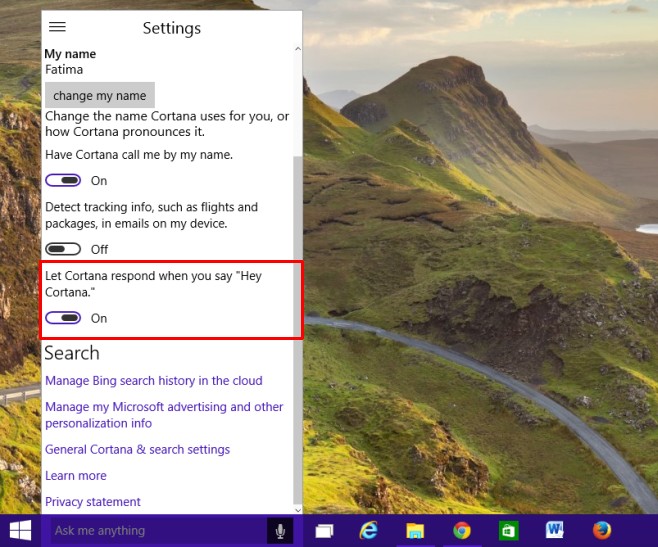













تعليقات